PowerPoint一鍵化效率插件工具
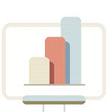
標簽: PPTislide插件 辦公效率 官網(wǎng):http://www.islide.cc/
《PPTislide插件》是一款高效辦公軟件,讓PPT編輯更加方便,一鍵優(yōu)化插件特效,超過一萬六千多個板式供你選擇,更加個性化的美化主題,讓你的PPT制作可以更加醒目抓眼球。
PPT插件islide神器免費版是一款優(yōu)秀的PPT插件工具,islide插件主要以PPT內(nèi)圖標美化功能為主,為用戶創(chuàng)造了一個全新獨特的內(nèi)容和模式,精彩福利滿滿,帶您享受最優(yōu)秀出色的體驗與模式!PPT插件islide神器免費版將讓您暢想PPT最優(yōu)秀制作方案!
iSlide界面相對簡潔,功能大致分五板塊:
1、賬戶
可用微信、QQ登錄。(登錄后才可使用部分高級功能)
2、設(shè)計
設(shè)計板塊中有兩大功能:排版和優(yōu)化。
排版中我們可以快速創(chuàng)建矩形/圓形分布對象,快速完成排版。


當(dāng)然排版中還有對齊、魔棒工具大家可以自行體驗使用。
一鍵優(yōu)化功能中有:文本規(guī)范、布局規(guī)范、樣式規(guī)范。
我們可以直接替換PPT中字體,起到快速調(diào)節(jié)作用。
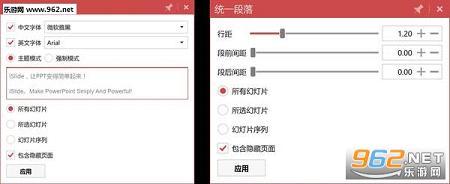
布局規(guī)范中也可使用iSlide默認的一些參考線布局。

版式規(guī)范可用來清楚一些雜亂母版。

3、資源
這部分也是iSlide最強大功能之一,我們可以利用iSlide內(nèi)置資源庫完成PPT制作。
資源主要有四部分:色彩、圖標、圖示、圖表。
色彩與Nordri Tools類似,在線色彩庫顏色都不錯,且支持直接運用到PPT中。
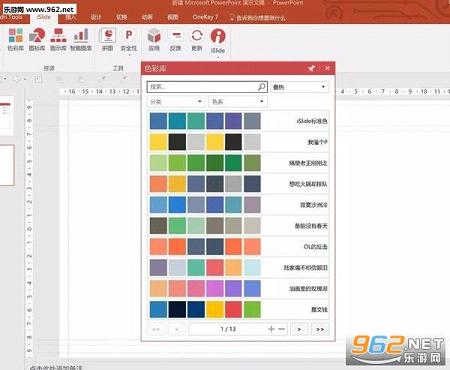
圖標/圖示/圖表都相當(dāng)不錯。
islide的圖標庫有許多矢量icon,我們可以直接運用的PPT,從而省去許多查找素材時間。圖示更側(cè)重信息邏輯化處理,類比PPT中SmartArt。圖表則側(cè)重信息可視化,值得一提是iSlide內(nèi)置圖表都還不錯。

相比office默認版式,iSlide的圖表配色真是讓人感動...
智能圖表中素材均為矢量,可以任意調(diào)整大小。

4、工具
這部分與Nordri Tools類似,利用拼圖我們可以將PPT生成一張長圖,而安全性則可以幫我們導(dǎo)出圖片PPT、視頻等。

5、關(guān)于
這部分也是iSlide最具潛力功能之一。
iSlide內(nèi)置應(yīng)用市場,雖然目前功能相對簡潔,但大夢相信以后一定越來越多。

iSlide功能也是依據(jù)應(yīng)用市場來設(shè)置,目前只有:色彩庫、設(shè)計排版、圖示庫、圖標庫、PPT拼圖、安全導(dǎo)出、智能圖表、一鍵美化等。
值得一提是,圖示庫與智能圖表功能需付費使用,1元/年。但大夢相信iSlide值這個價,畢竟由此帶來的效率提升是金錢無法比擬的。
什么叫版式?
微軟官方的定義比較繞,簡單點說就是由不同的占位符組成的固定頁面布局叫做版式。
當(dāng)我們新建一個 PPT 文檔,微軟給出的默認頁面都是長這樣的,其實它叫做:標題幻燈片版式,請注意,這是一個首頁的“版式” ↓↓↓
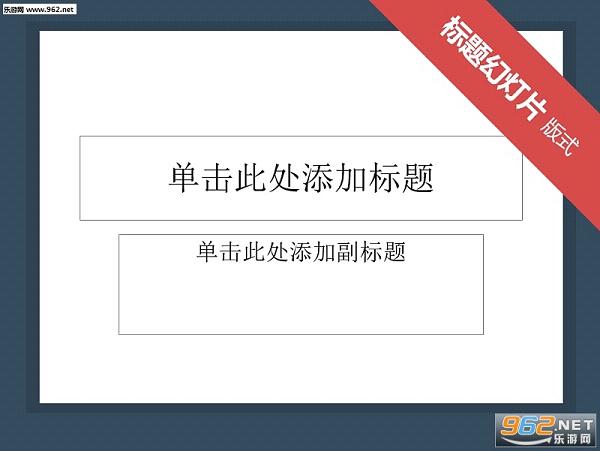
第二頁之后就開始都長成這樣的了,官方的名稱叫做:標題和內(nèi)容版式 ↓↓↓

其實版式不止這兩個了,如果你點開【開始】菜單下的【版式】按鈕,就會發(fā)現(xiàn), PPT 里默認的一共有 11 個版式!
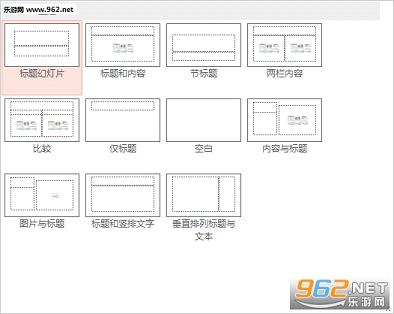
當(dāng)然,以上只是造成問題的前提了,那么11個,怎么就變成了 16115 個了呢?
曾經(jīng)不止一次的被問及這個問題:
為什么 PPT 打開 / 保存會變的很慢?
當(dāng)鼠標變成一個 loading 的圓圈轉(zhuǎn)個不停,我們只能一臉無辜的坐在電腦前,盯著眼前的那個變灰的 PPT 文檔干等嗎?
直到有個朋友在試過了 N 種方法,仍然無法解決“打開慢”的問題后,發(fā)來了一個 PPT 文檔讓我看一下:

只有 8M 的 PPT ,不算大,即使都是圖片,按照現(xiàn)在的硬件配置,也不至于打開很慢。
再一看后綴是ppt 2003 版本的老格式了,用高版本 PPT 打開會檢查兼容性,也會有速度的影響。
大致的看下來,這是一個很普通的 PPT 文檔了,也可能嵌入了特殊字體的原因,導(dǎo)致速度慢。
但后來發(fā)現(xiàn):
這真是一個“超級無敵”的 PPT 文檔!
之所以“超級無敵”,是因為一般配置的電腦都不一定能打的開這個 PPT ,即使在我們的渲染級的臺式機上,頭兩次打開都是這樣的:

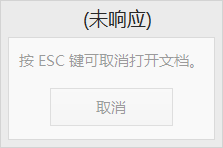
如果你沒忍住,在亂點兩下的話,就徹底悲劇了!!
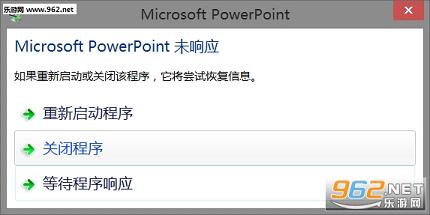
最后終于打開了,真是神了個奇,只有 12 頁!!!
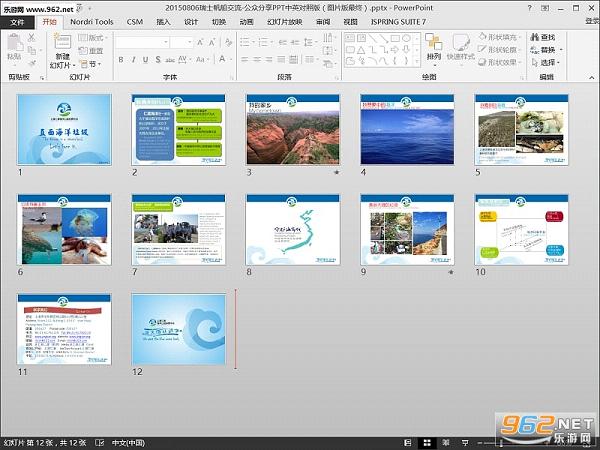
檢查后發(fā)現(xiàn)
沒有嵌入音頻,視頻
沒有嵌入字體
沒有動畫(動畫基本不影響體積大小)
圖片精度不高,也不是那種高清大圖了
甚至連編輯區(qū)域以外都檢查了(很多人習(xí)慣把一些素材丟棄在灰色的編輯區(qū)域,隨時的候著備用..)
都沒有問題的話,那就再來看看【版式】吧!

來個特寫~
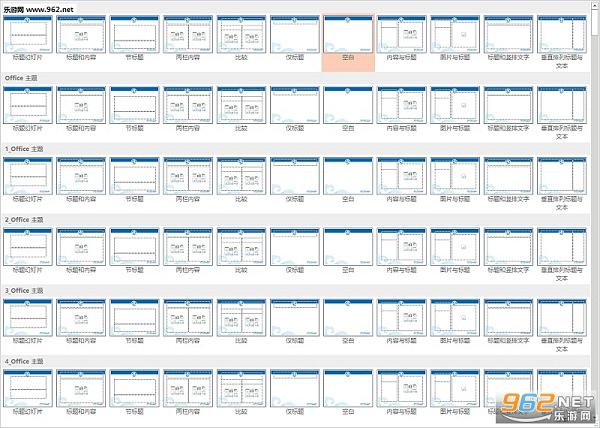
最后,用一組數(shù)字,來說下這個令人尷尬的慢!16115個版式!!
在這個只有 12 頁的 PPT 中,一共存在有 16115 個版式!!!
(請把目光移動到截圖中右邊的滑動條上)
» 造成問題的原因
PPT 中用的最多的快捷鍵是 CtrL+C 和 CtrL+V 這個大家都承認過的吧,當(dāng)整個頁面拷貝時,會出現(xiàn)粘貼選項按鈕。

三個粘貼選項分別是:
使用目標主題(翻譯過來就是:使用當(dāng)前的 PPT 顏色和版式)
保留原格式(保持和以前樣子不變)
圖片(千萬別點~)
如果選擇 2 「保留原格式」,那么,每次頁面之間的拷貝粘貼會把當(dāng)前頁面所對應(yīng)的整套版式也帶到目標 PPT 中(微軟在 PPT 中默認有 11 個版式,也就是說在不改變默認的情況下,整頁拷貝有可能會把 11 個版式重新復(fù)制一遍過來!)
盡管版式本身不太占據(jù)文檔體積,但是習(xí)慣性的操作讓這個數(shù)量級變得龐大。(看看 PPT 里記錄的這些編輯時間和次數(shù)的數(shù)據(jù),再乘以下復(fù)制粘貼的動作算算看~~)

» 問題解決方法:
在【視圖】菜單里找到【幻燈片母版】,從左邊縮略圖中刪除多余的版式。(此 PPT 文檔放棄這個方法)
使用NordriTools(下載地址:www.nordritools.com)里的【整理版式】功能,一鍵清除多余版式功能。(當(dāng)前再使用的版式不會刪除)
結(jié)果就是這樣的:我們又可以同這個 12 頁的 PPT 愉快的玩耍了~~
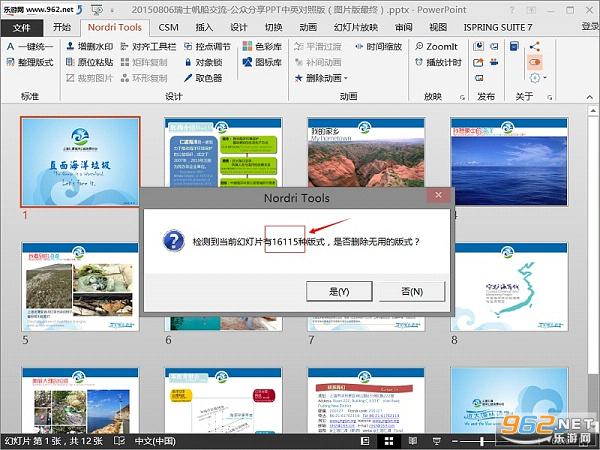

【整理版式】只是目前 NT 插件里的一個基本功能。
專業(yè)的游戲下載、綜合門戶網(wǎng)站
Copyright 2009-2016 www.xf2u6mc.cn 版權(quán)所有
鄂ICP備17018784號-1
熱門評論
最新評論